- Autor Abigail Brown [email protected].
- Public 2023-12-17 07:00.
- Naposledy zmenené 2025-01-24 12:22.
HDDScan je program na testovanie prenosných pevných diskov pre systém Windows, ktorý dokáže spustiť rôzne testy na najrôznejších interných a externých pevných diskoch. Program sa ľahko používa a všetky voliteľné funkcie sú ľahko dostupné.
Ak pevný disk neprejde niektorým z vašich testov, možno budete musieť vymeniť pevný disk.
Táto recenzia sa týka HDDScan v4.1. Ak existuje novšia verzia, ktorú musíme skontrolovať, dajte nám vedieť.
Viac o HDDScan
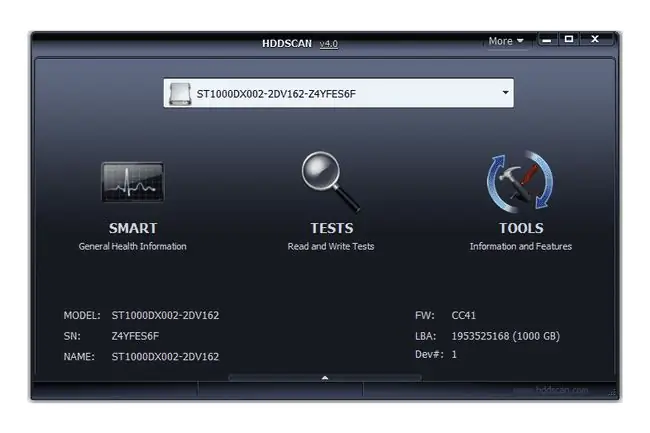
HDDScan je úplne prenosný, čo znamená, že namiesto inštalácie do počítača musíte súbory rozbaliť, aby fungoval.
Po stiahnutí súboru ZIP ho rozbaľte pomocou vstavaného extraktora systému Windows alebo iného bezplatného programu na extrahovanie súborov, ako je 7-Zip alebo PeaZip. Niekoľko súborov sa extrahuje spolu s hlavným programom HDDScan (ako XSLT, obrázky, PDF, INI súbory a textový súbor), ale na skutočné otvorenie programu HDDScan použite súbor s názvom HDDScan.
Ak chcete otestovať pevný disk pomocou HDDScan, vyberte disk z rozbaľovacej ponuky v hornej časti programu a potom vyberte TESTS Odtiaľ máte prístup ku všetkým ponúkané testy a funkcie; upravte spôsob, akým má test prebiehať, a potom stlačte tlačidlo so šípkou doprava. Každý nový test sa pridá do sekcie frontu v dolnej časti a spustí sa po dokončení každého predchádzajúceho testu. Testy z tejto časti programu môžete pozastaviť alebo odstrániť.
HDDScan dokáže spustiť testy so zariadeniami, ako sú pevné disky pripojené cez PATA, SATA, SCSI, USB, FireWire alebo SSD, aby skontroloval chyby a zobrazil atribúty SMART. Podporované sú aj zväzky RAID, ale spustiť sa dá iba povrchový test.
Niektoré parametre je možné zmeniť, napríklad detaily AAM (automatická správa akustiky) pevného disku. HDDScan môžete použiť aj na spustenie alebo zastavenie vretena rôznych typov pevných diskov a na identifikáciu informácií, ako je sériové číslo, verzia firmvéru, podporované funkcie a číslo modelu.
Ak chcete používať HDDScan, musíte používať Windows 11, Windows 10, Windows 8, Windows 7, Windows Vista, Windows XP, Windows 2000 alebo Windows Server 2003.
Výhody a nevýhody HDDScan
Tento program na testovanie pevného disku nemá veľa nevýhod:
Výhody:
- Skenuje mnoho rôznych typov úložných zariadení
- Nie je ťažké používať
- Správy SMART možno uložiť do súboru, ako je súbor MHT alebo TXT
- Podpora príkazového riadku
- Netreba inštalovať (prenosné)
Nevýhody:
- Beží iba na operačných systémoch Windows
- Žiadna možnosť inštalácie do počítača
- Žiadne vstavané tipy, popisy alebo dokumenty pomocníka
Myšlienky na HDDScan
HDDScan sa používa naozaj jednoducho. Po rozbalení súborov programu stačí otvoriť aplikáciu, aby sa okamžite spustil program a začali sa spúšťať testy pevného disku.
Je skvelé, že na to, aby ste ho mohli používať, nemusíte inštalovať HDDScan, ale je tiež pekné mať aspoň možnosť nainštalovať si softvér do počítača. Bohužiaľ, HDDScan nie.
Ešte sa nám páči, že je tu indikátor priebehu, ktorý ukazuje, ako ďaleko je test od dokončenia. Môžete vidieť, kedy sa úloha začala, a uvidíte, kedy sa skončí, a dvojitým kliknutím na aktívny test sa zobrazí priebeh. To môže byť užitočné najmä pri skutočne dôkladných testoch, ktoré sa vykonávajú na veľkých pevných diskoch.
Niektorý softvér na testovanie pevného disku sa spúšťa z disku, a preto ho možno použiť na kontrolu pevného disku s akýmkoľvek operačným systémom. Hoci HDDScan nevyžaduje, aby bol na disku na kontrolu chýb konkrétny operačný systém, dá sa použiť iba na počítači so systémom Windows, čo znamená, že pomocou tohto programu budete pravdepodobne skenovať iba iné pevné disky so systémom Windows.
Ďalšia vec, ktorá sa nám nepáči, je, že HDDScan zobrazuje iba model a sériové číslo ako jednotky z výberu, čo sťažuje pochopenie, na ktorej jednotke chcete spustiť testy. V tejto poznámke tiež nie sú žiadne popisy testov, takže viete, aké sú rozdiely, ktoré by bolo dobré zahrnúť.
Všetko povedané, je to skvelý nástroj na testovanie pevného disku a vrelo ho odporúčame.
Po rozbalení inštalačných súborov otvorte súbor s názvom HDDScan a spustite program.






